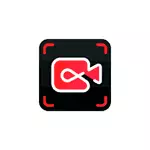
V tomto souhrnu možností IFUN obrazovky rekordéru, omezení bezplatné verze programu (vodoznaky nejsou uvedeny) a další informace, které mohou být užitečné. To může být také užitečné: nejlepší programy pro psaní videa z obrazovky.
Pomocí IFUN Screen Recorder pro záznam videa na obrazovce
Můžete si stáhnout bezplatnou verzi obrazovky IFUn Recorder z oficiálních stránek% https://ru.iobit.com/screen-recorder.html. Já se nezastaví o procesu instalace: Nebudu mít žádné prvky nebo instalaci dalšího softwaru, nejsme okamžitě stěhuje do užívání:
- Programové rozhraní je co nejjednodušší a v ruštině. Pokud stačí spustit celý záznam obrazovky v rozlišení FHD 1920 × 1080 se zvukovým záznamem, který se přehrával v počítači, ale ne z mikrofonu, bude stačit pro stisknutí tlačítka REC ihned po spuštění programu a Tlačítko zastavení záznamu je dokončení záznamu.
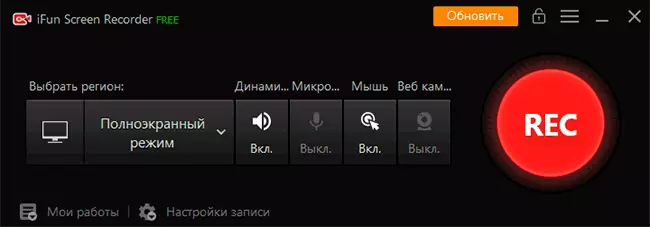
- Můžete také použít klávesové zkratky pro spuštění, pozastavení a zastavení záznamu - seznam klíčů se zobrazí v horní části obrazovky vpravo.
- Video bude přidáno do seznamu programů nedávno rozsvícený v hlavním okně a pokud si přejete, můžeme jej zobrazit, trim (tlačítko Upravit) nebo odstranit.
- Při prohlížení nahraného videa budete čelit funkci: Tam je vodoznak, i když jsme slíbili, že by to nebylo ve volné verzi. Rozhodneme se otevřením "Nastavení záznamu" a odebrání značky z přidaného vodoznaku do videa.
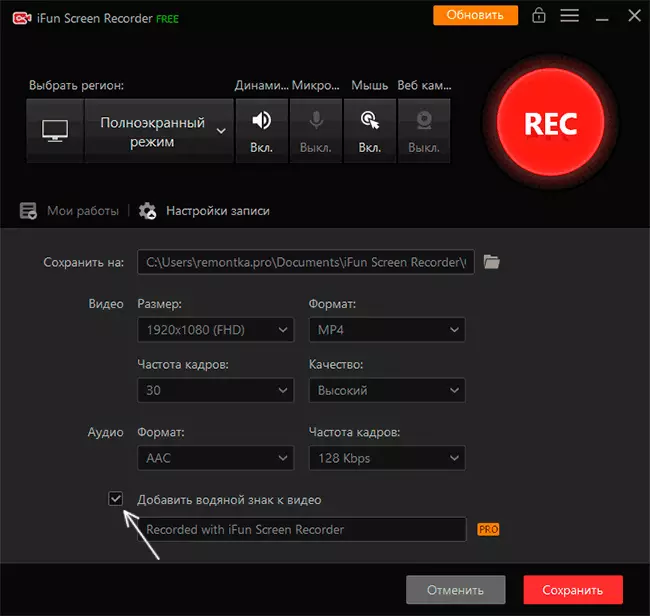
- Tady, v nahrávce nastavení můžete změnit umístění filtrované materiálů, rozlišení zaznamenaného videa (4K díla, ale ne 60 FPS, i když zvolíte tuto frekvenci), formátu (MP4, AVI, GIF, a jiní ), Formát kvality záznamu a zvuku.
- V hlavním okně programu můžete povolit záznam o celé obrazovce a samostatné okno nebo fragment na obrazovce, povolit nebo vypnout záznam zvuku z mikrofonu, zvuk přehrávaného v počítači, kliknutí myši, přidat obrázek z a Webkamera videa.
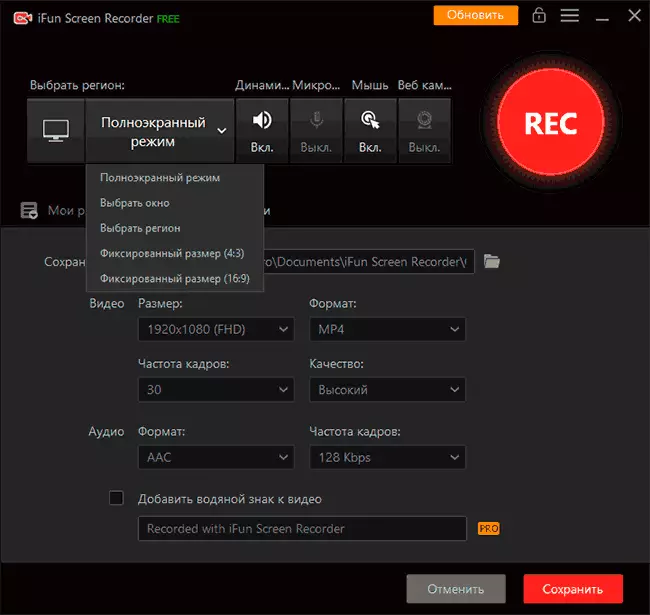
Je těžké říct něco jiného, protože přímé použití programu je implementováno velmi jednoduše a řešit s dostupnými funkcemi pro záznam stolního počítače budou na libovolném uživateli.
Nastavení programu a omezení bezplatná verze
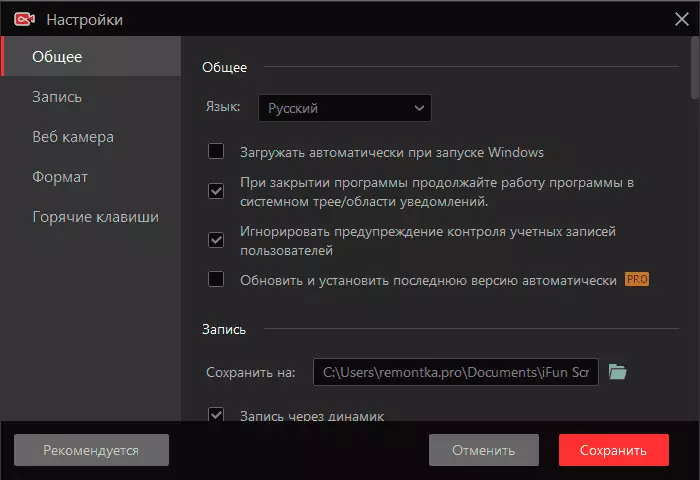
Mezi užitečné parametry v části "Nastavení" hlavního menu, kromě "Nastavení záznamu", kterou jsme hovořili výše, mohou být přiděleny:
- Na záložce Obecné - položka "Při zavírání programu pokračujte v programu v systémovém zásobníku." Možná to dává smysl zakázat, pokud nepotřebujete trvalou připravenost programu k práci: v tomto případě, kdy zavřete rekordér IFUn Screen Recorder, program se opravdu zavřete a neotáčí do oblasti oznámení.
- Ve stejné sekci se volba "Ignorovat přihlášení varování" - nepřestává nahrávat a netmají obrazovku, když se zobrazí upozornění UAC (výstražné okno není napsáno, ale ve finálním videu není přerušeno) .
- Na kartě Record můžete povolit nebo vypnout možnost akcelerace videa, zapnout animaci kliknutí na myš a zapnout efekt výběru s myší pro nejlepší viditelnost akce na obrazovce.
- Sekce "WebCAM" umožňuje nastavit nastavení pro překrytí videa z fotoaparátu: umístění, velikost.
- V klávesových zkratkách můžete nastavit vlastní klíče ke spuštění a zastavení, pozastavení a obnovení nahrávání, vytváření snímků pomocí programu.
A teď o omezení bezplatné verze. Ve skutečnosti nejsou tolik z nich tolik: záznam není omezen na čas, vodoznaky mohou být zakázány, povolení je k dispozici až 4K. Možná bude lepší seznam dalších funkcí, které developer slibuje placenou verzi programu:
- Záznam 60 snímků za sekundu.
- Limit zatížení procesoru - ne více než 8%
- Jasnější video (je uvedeno, že se používá další záznamový algoritmus).
- Schopnost přidat vlastní vodoznak.
- Technická podpora a automatická aktualizace.
Body o jasném videu a limit zátěže na procesoru Po zakoupení ifun Screen Recorder Pro volal nějaký skepticismus ve mně, ale mám schopnost kontrolovat pravdu prohlášení, které mám ne: Byla navržena pouze bezplatná verze programu pro test.
Shrnutí, nástroj je vhodný pro použití a pokud vše zůstane ve stejné formě, bude to skvělé pro ty uživatelé, kteří potřebují jednoduchý a pohodlný vstup videa obrazovky a vypořádat se s takovými nástroji, jak je OBS) obtížné.
